
Excel 2007 で QR コードを簡単に生成する方法を知りたいですか? PHP エディター Zimo による詳細なチュートリアルをお見逃しなく。このガイドでは、プロセスを段階的に説明し、必要な QR コードを迅速かつ効率的に生成するのに役立ちます。 Excel 2007 で QR コードを生成する各手順について学び、面倒な操作に別れを告げ、ニーズを簡単に実現するには、次のコンテンツを読み続けてください。
図の最初のマーク: i = MK_QR(ActiveCell.Value, "10", "4"),
括弧内には 3 つのパラメータがあります: ActiveCell.Value は QR コードに変換されるコンテンツです。この例では現在選択されているセルの内容
「10」、QRコードの表示精度、表示精度が高いほど認識率は高くなりますが、読み取り時間が長くなります
「4」、QRコードサイズ
画像の 2 番目のマーク: ActiveCell.Offset(0, 1).Select、生成された QR コードを配置する場所 サンプル コードでは、
は QR コード画像を現在のセルの 1 つ右に配置します。細胞。 Offset の後の括弧内の 2 つの数字は座標を表します
最初の数字は行オフセットを表し、下向きは正、上向きは負です
2 番目の数字は列オフセットを表し、右が正、左が負です

方法使用方法: QR コードを変換するセルを選択し、alt+F8 ショートカット キーを押して実行ウィンドウを表示し、MakeQRCode を選択して実行します
画像を使用してこのマクロを呼び出し、任意の画像を描画または挿入して右クリックすることもできます画像をクリックし、[マクロを指定] を選択します
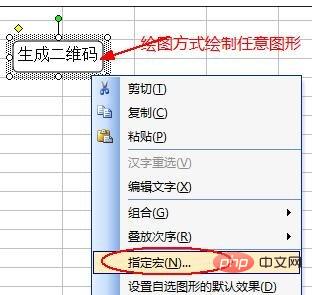
次に、ポップアップ ダイアログ ボックスで以前にカスタマイズしたマクロを選択します

最後のステップは、画像のサイズと一致するようにセルのサイズを適切に調整することです。 QRコード画像
以上がExcel2007でQRコードを生成する詳細な手順の詳細内容です。詳細については、PHP 中国語 Web サイトの他の関連記事を参照してください。